Økonomi
Bunkerapport
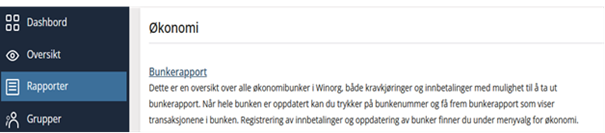
Bunkerapport kalles også for bilagsjournal. Her finner man alle både godkjente/oppdaterte bunker og bunker som ikke er fullt godkjente/oppdaterte, med både fakturakrav og innbetalinger, og rapporten viser følgende kolonner:
![]()
Man kan filtrere i alle hvite felt, og finne en bestemt bunke, dato eller bunketype – lete etter beløp, oppdaterte og ikke oppdaterte bunker.
For å se detaljene/linjene/transaksjonene pr bunke, og få ut rapport, klikker man på bunkenummeret.
Her er et eksempel på kolonner i bunkerapporten, som er like for både krav og innbetalinger:

Vær obs på at fakturakrav vises med positivt fortegn og innbetalinger vises med negativt fortegn. I tillegg vises antall linjer og Sum for disse.
Regnskapsrapport
Under Rapporter/Økonomi finner man også Regnskapsrapport:

Når man klikker på Rapporten får man tilgang til å velge fra bunkenummer til bunkenummer, og hvilke nummer som er aktuelle finner man i «Bunkerapporten». Man kan også søke fra og til dato for bunkene, eller fra og til periode: 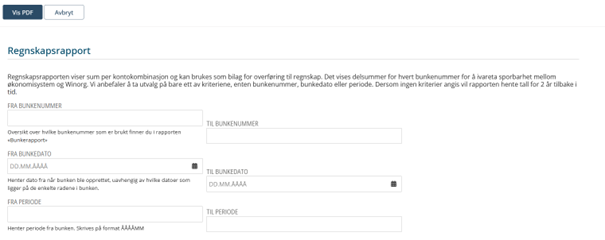
Når man har registrert inn ønsket utvalg for søk, klikker man på Vis PDF, og rapporten vises med følgene kolonner: ![]()
I tillegg til delsummer pr bunkenummer vises også sum totalt for utvalget du har søkt fram.
Regnskap: Detaljer
Rapporten viser hovedboksposter pr. bokførte linje i regnskapet. Rapportene vises kun tilknyttet øverste foreningsnivå. Parameter i rapporten er valgfrie og lagres pr bruker. Dersom ingen parametre angis begrenses data til siste 2 år. Rapporten kan eksporteres til excel.
Regnskap: Summert
Rapporten viser hovedboksposter summert pr. konto-kombinasjon. Rapportene vises kun tilknyttet øverste foreningsnivå. Parameter i rapporten er valgfrie og lagres pr bruker. Dersom ingen parametre angis begrenses data til siste 2 år. Rapporten kan eksporteres til excel.
Prosjektliste
For organisasjoner som har Prosjekter vises disse under Rapporter/Økonomi/Prosjektliste: 
Listen har følgende kolonner:
![]()
Man kan filtrere i hver kolonne, og man kan øverst på siden søke på tvers av alle kolonner via "søk" knappen.
Man kan også eksportere søkelisten til Excel via "eksporter" knappen
Hvis man trenger å registrere et nytt prosjekt, gjør man også det her på siden via:
![]()
Da fyller man ut navn på prosjektet, eventuelt en beskrivelse, startdato (her er og felt for stoppdato) og evt prosjekteier (klikk på dropdownpil for å velge), før man lagrer:
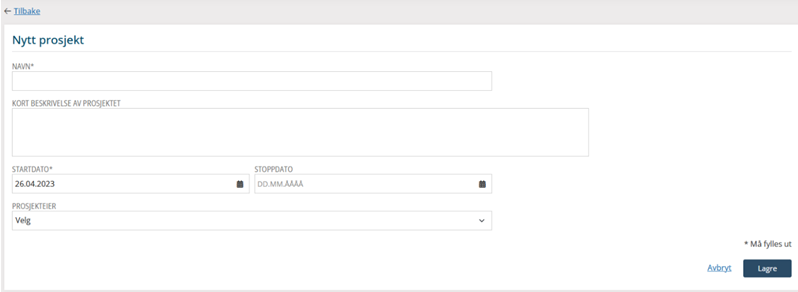
I Prosjektlisten kan man klikke på ønsket prosjekt og se detaljene som er registrert, og da kan man også klikke på rediger-knappen og få tilgang til å endre på feltene, for eksempel legge til stoppdato for prosjektet, hvis det ikke lenger er aktivt.
AvtaleGiro-avtaler
Under Rapporter/Økonomi finner man en liste over AvtaleGiro-avtaler, for organisasjoner som har AvtaleGiro som betalingstype for kontingent, forsikring, fastgiver eller abonnement. Når man klikker på rapporten, får man en liste med følgende kolonner: 
Det kan søkes på tvers av kolonner i søkefeltet øverst til venstre, og søkelisten kan eksporteres til Excel via "Eksporter" øverst til høyre.
Hver aktør som ligger i listen kan hentes opp ved å klikke på aktørid, og der kan man se detaljer for medlemskap, fastgiver eller andre avtaler, samt AvtaleGiro-kid, beløp, reskontrohistorikk osv.
Listen viser status for et fast betalingsoppdrag (FBO) som et medlem/giver/abonnent har opprettet i sin nettbank eller som er sendt inn via innmelding på Bli medlem/giver/abonnent med elektronisk avtalesignering av AvtaleGiro. De med status Ny FBO er de nye, de som har valgt å avslutte i sin nettbank, har status Avsluttet FBO, og evt endringer vil ha status Endret FBO. Dersom den nye, avsluttede eller endrede FBO-en som er gjort ikke samsvarer med for eksempel rett kid, (man kan for eksempel ikke opprette FBO/AvtaleGiro med en purrekid), så vil det framkomme en feilmelding (eks Feil i Kid-felt) i kolonnen feilmeldinger.
Ta kontakt med oss for å få råd om hvordan dere kan unngå feil og hvordan behandle disse.
